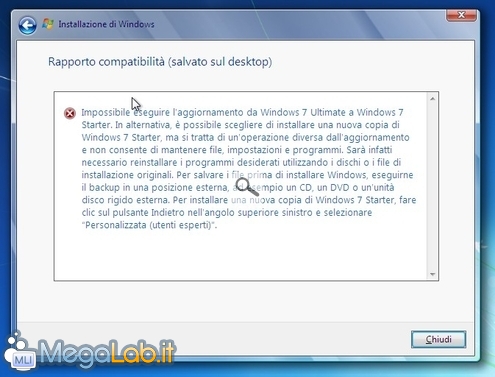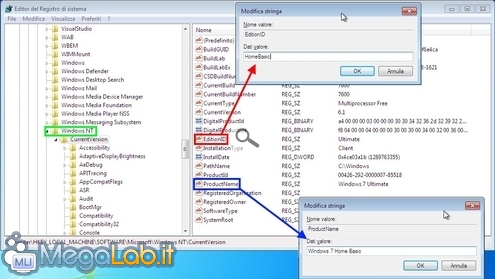Canali
Ultime news

Ultimi articoli
 Le ultime dal Forum |

Come effettuare un "downgrade" verso edizioni minori di Windows 7 senza formattare18/11/2010 - A cura di
Zane.

Correlati
 TagPassa qui con il mouse e visualizza le istruzioni per utilizzare i tag!
Modifica in profondità ai file di sistema
 Nel corso di questo articolo si andranno a modificare file propri del sistema operativo. Questo comporta il decadimento della garanzia prevista dal produttore del software ed il diritto di accedere al supporto tecnico ufficiale. La variazione può inoltre precludere la corretta installazione di aggiornamenti futuri o rendere la piattaforma meno stabile. Raccomandiamo di procedere solo dopo aver compreso tali implicazioni, e solamente dopo aver approntato un backup generale. Nel corso di questo articolo si andranno a modificare file propri del sistema operativo. Questo comporta il decadimento della garanzia prevista dal produttore del software ed il diritto di accedere al supporto tecnico ufficiale. La variazione può inoltre precludere la corretta installazione di aggiornamenti futuri o rendere la piattaforma meno stabile. Raccomandiamo di procedere solo dopo aver compreso tali implicazioni, e solamente dopo aver approntato un backup generale.
Il pezzo che stai leggendo è stato pubblicato oltre un anno fa.
 La trattazione seguente è piuttosto datata. Sebbene questo non implichi automaticamente che quanto descritto abbia perso di validità, non è da escludere che la situazione si sia evoluta nel frattempo. Raccomandiamo quantomeno di proseguire la lettura contestualizzando il tutto nel periodo in cui è stato proposto. La trattazione seguente è piuttosto datata. Sebbene questo non implichi automaticamente che quanto descritto abbia perso di validità, non è da escludere che la situazione si sia evoluta nel frattempo. Raccomandiamo quantomeno di proseguire la lettura contestualizzando il tutto nel periodo in cui è stato proposto.
Prevede modifiche al registro: prudenza!
 Questo articolo propone di modificare alcuni parametri del Registro di sistema. Si tratta di una procedura semplice, ma che potrebbe compromettere il corretto funzionamento del computer in caso di errori. Ti raccomandiamo di agire prestando la massima attenzione, e comunque solamente se possiedi un livello di competenza sufficiente. Questo articolo propone di modificare alcuni parametri del Registro di sistema. Si tratta di una procedura semplice, ma che potrebbe compromettere il corretto funzionamento del computer in caso di errori. Ti raccomandiamo di agire prestando la massima attenzione, e comunque solamente se possiedi un livello di competenza sufficiente.
Windows 7 è dotato di una funzionalità chiamata Windows Anytime Upgrade che consente di migrare con pochi click ad una edizione più prestigiosa del sistema operativo, senza richiedere la formattazione (per tutte le informazioni in merito si veda "Guida alle edizioni di Windows 7"). Purtroppo però, non è prevista l'operazione inversa ("downgrade"): un utente che avesse installato Windows 7 Ultimate non può passare, ad esempio, a Windows 7 Home Premium senza formattare e reinstallare l'edizione minore. Tentando la procedura di aggiornamento tramite il setup.exe del DVD d'installazione di Windows, si ottiene infatti il messaggio d'errore Impossibile eseguire l'aggiornamento da Windows 7 Ultimate a Windows 7 Home Premium. In alternativa, è possibile scegliere di installare una nuova copia di Windows 7 Home Premium, ma si tratta di un'operazione diversa dall'aggiornamento e non consente di mantenere file, impostazioni e programmi. Perché farlo?Sono molte le circostanze nelle quali questa opzione farebbe comodo: nel mio caso, ho iniziato ad interessarmene allo scopo di generare un DVD multi-versione con Service Pack integrato partendo da una sola installazione già predisposta e configurata. Ma lo scenario più comune sarà probabilmente quello dell'utente che, dopo aver installato un Windows 7 Ultimate pirata, vorrà passare alla legalità acquistando una ben più abbordabile licenza dell'edizione Home Premium e non vorrà, per questo, perdere ore ed ore a formattare e riconfigurare l'intera postazione. Da 32 a 32, da 64 a 64La tecnica proposta consente solamente di effettuare un downgrade fra due edizioni della stessa architettura: passare da una qualsiasi edizione di Windows 7 a 64 bit ad una a 32 bit (o viceversa) continuerà a richiedere obbligatoriamente la formattazione anche dopo aver applicato questo trucco. La procedura è stata testata sia su Windows 7 32 bit, sia su architettura a 64 bit. Preparare il DVDPrima di cominciare, sinceratevi di possedere un DVD di Windows 7 in grado di installare l'edizione minore che avete scelto. Nella maggior parte dei casi, il disco acquistato in negozio o presso Microsoft Store dovrebbe essere già sufficiente: se però state utilizzando il supporto di un'edizione differente da quella che state per installare, sarà necessario "sbloccarlo" come dettagliato in "Come installare una qualsiasi edizione di Windows 7". Se desiderate effettuare il downgrade di un Windows 7 a 64 bit, vi ricordo che non potete usare un disco AIO allo scopo. Per il downgrade delle postazioni dotate di Windows 7 a 32 bit invece, questa limitazione non sussiste e potete impiegare quindi tranquillamente anche un DVD AIO. Vai di hack!Scaricate e scompattate l'archivio "Abilita downgrade edizione Windows 7" quindi importate l'impostazione relativa all'edizione verso la quale volete effettuare il downgrade. Passate poi al paragrafo successivo. Chi preferisse apportare la medesima variazione manualmente, può invece procedere come segue. Aprite l'Editor del Registro di sistema sul PC in cui volete eseguire il downgrade: selezionate Start -> Esegui (si veda "Ripristinare il comando "Esegui" in Windows Vista e Windows 7" in caso tale voce non fosse visualizzata) e quindi impartite regedit.exe. Da qui, raggiungete la seguente chiave: HKEY_LOCAL_MACHINE\SOFTWARE\Microsoft\Windows NT\CurrentVersion Prestate la massima attenzione al fatto che il ramo Microsoft include anche una chiave chiamata solamente Windows: non è quella di nostro interesse! Quella da utilizzare è denominata Windows NT. Individuate ora i due valori sulla destra chiamati EditionID e ProductName Dovete modificarli di modo che riflettano l'edizione di Windows verso la quale volete effettuare il downgrade. In particolare:
Ricordate soltanto che l'edizione Starter esiste unicamente nelle versioni a 32 bit. Una volta apportata questa variazione, chiudete l'Editor. Segnala ad un amico |
- Unisciti a noi
- | Condizioni d'uso
- | Informativa privacy
- | La Redazione
- | Info
- | Pressroom
- | Contattaci
© Copyright 2025 BlazeMedia srl - P. IVA 14742231005
- Gen. pagina: 0.25 sec.
- | Utenti conn.: 105
- | Revisione 2.0.1
- | Numero query: 43
- | Tempo totale query: 0.07